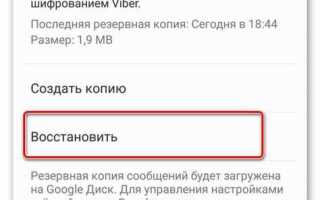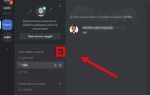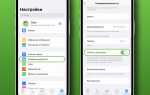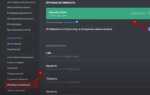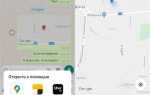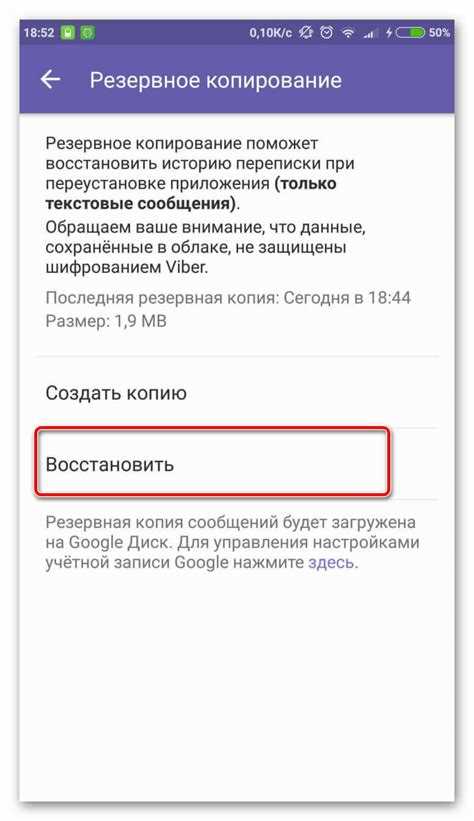
Стандартная установка Viber на ПК по умолчанию сохраняет все пользовательские данные – переписки, вложения, кэш – на системный диск. При ограниченном объёме внутреннего хранилища или при необходимости переноса данных на другой компьютер возникает задача перемещения Viber на внешний носитель, например, USB-флешку. Чтобы избежать потери информации, необходимо выполнить перенос вручную, с учётом архитектуры работы мессенджера.
Viber хранит данные в каталоге %AppData%\ViberPC и частично в %LocalAppData%. Основная база сообщений размещена в файле viber.db, расположенном внутри подпапки с номером телефона пользователя. Перенос требует копирования не только установочной директории, но и полного содержимого вышеуказанных путей. Перед началом работы следует завершить процесс Viber через диспетчер задач, чтобы исключить повреждение базы данных.
Для запуска Viber с флешки необходимо использовать портативную версию или предварительно изменить путь установки через параметр /DIR= при помощи распаковки инсталлятора через архиватор. Затем нужно вручную вставить сохранённые данные в соответствующие папки новой установки. Если всё выполнено корректно, мессенджер при запуске с внешнего накопителя автоматически распознает базу и отобразит всю историю переписок без повторной авторизации.
Как найти и скопировать папку с данными Viber на компьютере
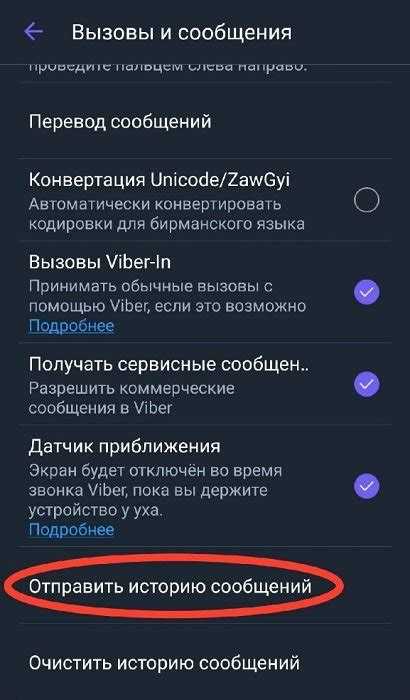
Папка с данными Viber на Windows по умолчанию хранится по пути:

C:\Users\Имя_пользователя\AppData\Roaming\ViberPC
Чтобы открыть её, выполните следующие шаги:
1. Нажмите Win + R, введите %appdata% и нажмите Enter.
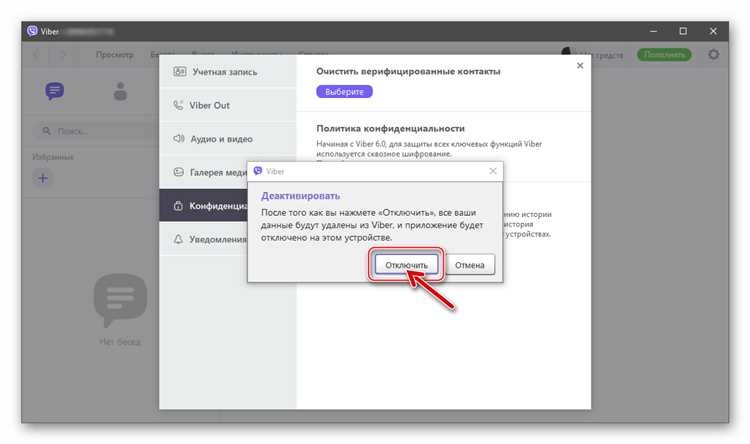
Подключение флешки и подготовка её для хранения данных Viber
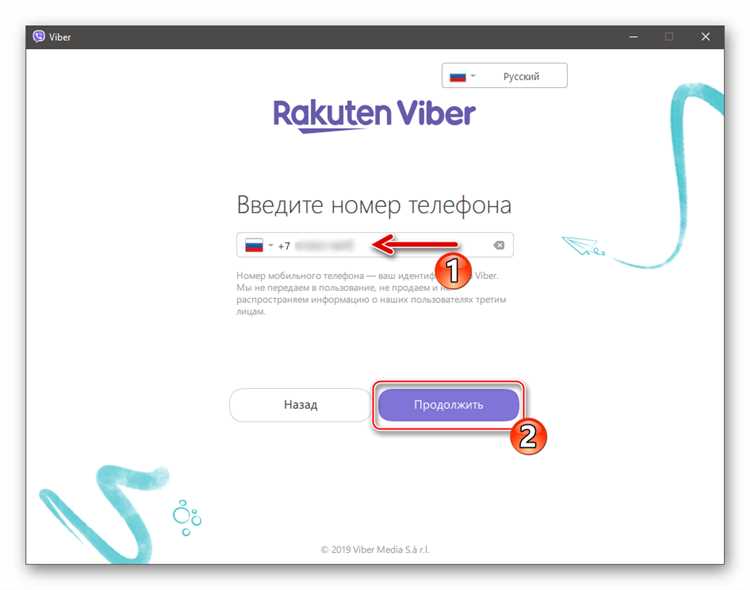
Подключите USB-накопитель к компьютеру через доступный порт. Убедитесь, что устройство опознано системой и отображается в проводнике Windows. Для корректной работы с файлами Viber предпочтительно использовать флешку объёмом не менее 8 ГБ с файловой системой NTFS или exFAT.
Откройте «Управление дисками» (нажмите Win+X → Управление дисками), найдите нужный носитель. Если он не отформатирован или используется файловая система FAT32, выполните форматирование с выбором NTFS или exFAT. Назначьте флешке понятную метку тома, например VIBER_BACKUP, чтобы избежать путаницы при дальнейших операциях.
После форматирования создайте на флешке отдельную папку, например ViberData, куда будут перенесены данные мессенджера. Проверьте права доступа к папке: щёлкните по ней правой кнопкой мыши, откройте «Свойства → Безопасность», убедитесь, что текущий пользователь имеет полный доступ. Это исключит ошибки при копировании или запуске Viber с внешнего накопителя.
На завершающем этапе запомните букву, присвоенную флешке системой – она потребуется при настройке путей переноса данных Viber.
Как изменить путь установки Viber на флешку при переустановке

По умолчанию Viber устанавливается на системный диск. Чтобы перенести его на флешку при повторной установке, необходимо вручную задать путь установки и изменить папку данных приложения.
- Скачайте установочный файл Viber с официального сайта: viber.com.
- Подключите флешку и убедитесь, что она определена системой как отдельный диск с постоянной буквой (например, E:).
- Запустите установочный файл и на этапе выбора папки установки нажмите «Обзор».
- Выберите папку на флешке, например:
E:\Viber. - Продолжите установку, не меняя других параметров.
После установки данные Viber по-прежнему будут сохраняться в папке профиля Windows. Чтобы полностью перенести их на флешку:
- Закройте Viber (в том числе через трей и диспетчер задач).
- Откройте путь:
C:\Users\Ваше_Имя\AppData\Roaming\ViberPC. - Скопируйте всю папку
ViberPCна флешку, например:E:\Viber\ViberData. - Удалите оригинальную папку
ViberPCв Roaming. - Откройте командную строку от имени администратора и выполните команду:
mklink /D "C:\Users\Ваше_Имя\AppData\Roaming\ViberPC" "E:\Viber\ViberData"
Теперь Viber будет использовать флешку как основное хранилище данных. При этом запуск возможен только при подключенной флешке.
Перенос сохранённой истории и медиафайлов на новое место
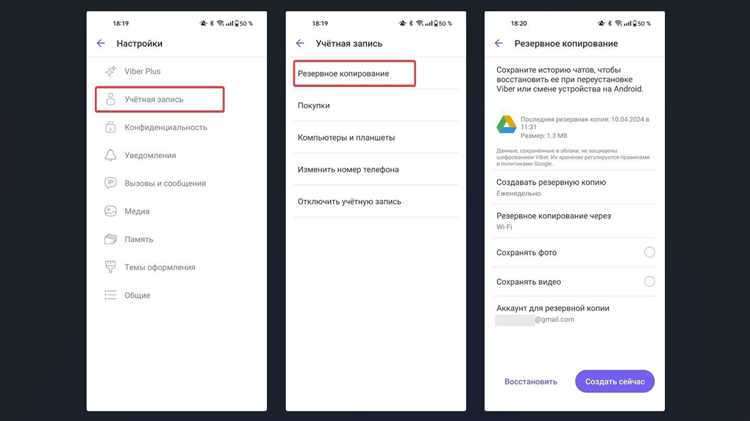
Для переноса истории переписки и медиафайлов Viber необходимо скопировать содержимое папки ViberPC, которая по умолчанию находится по пути C:\Users\Имя_пользователя\Documents\ViberDownloads и C:\Users\Имя_пользователя\AppData\Roaming\ViberPC.
Перед копированием убедитесь, что Viber полностью закрыт, включая фоновый процесс. Это важно для целостности базы данных viber.db, содержащей все сообщения и вложения.
Подключите флешку и создайте на ней папку, например Viber_Backup. Скопируйте в неё всю директорию ViberPC, включая вложенные папки и файл config.db. Не изменяйте структуру каталогов, иначе Viber не распознает данные при последующем подключении.
Для запуска Viber с нового местоположения необходимо использовать символическую ссылку. Откройте командную строку от имени администратора и выполните команду:
mklink /D «C:\Users\Имя_пользователя\AppData\Roaming\ViberPC» «E:\Viber_Backup\ViberPC»
Где E:\Viber_Backup\ViberPC – путь к папке на флешке. После создания ссылки запустите Viber. Программа загрузит переписку и файлы из новой директории без потерь.
Если Viber запрашивает повторную активацию, проверьте целостность файла viber.db и корректность симлинка. При необходимости пересоздайте его, предварительно удалив старую папку ViberPC.
Как проверить работоспособность перенесённого Viber с флешки
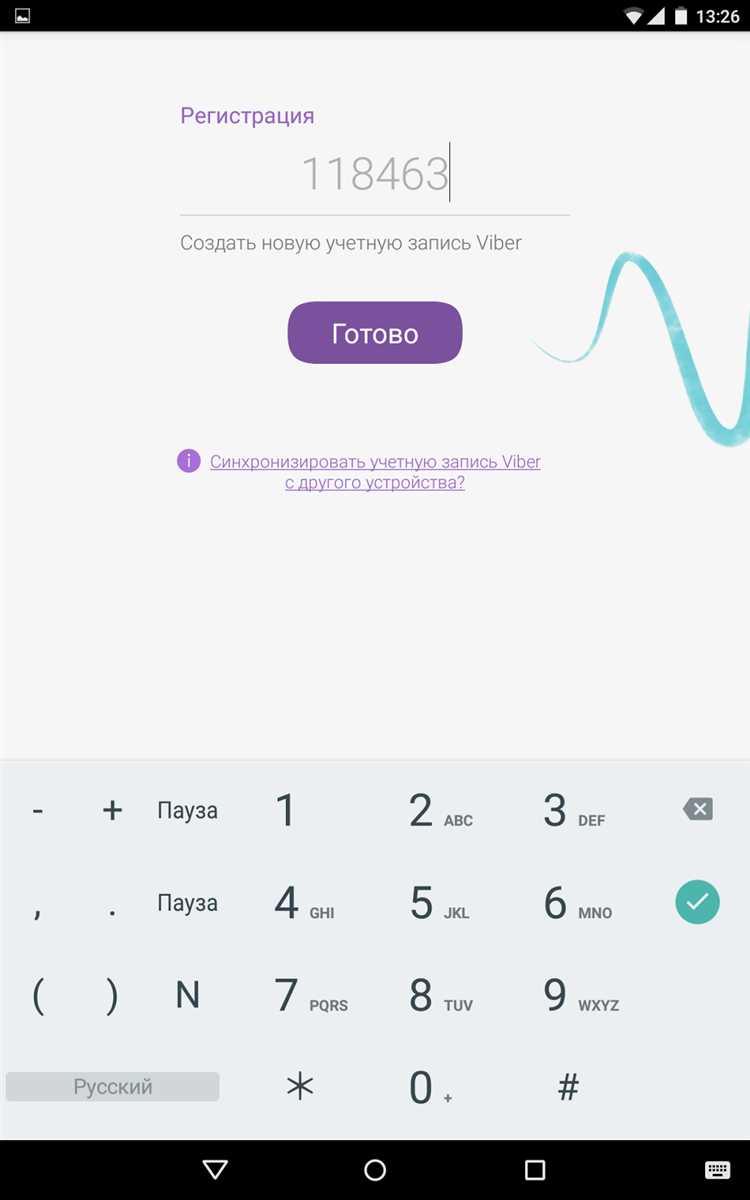
После запуска Viber проверьте синхронизацию. Перейдите в раздел «Настройки → Устройства» и убедитесь, что отображается активная привязка к вашему смартфону. Если её нет – повторно выполните привязку, отсканировав QR-код.
Откройте любой ранее сохранённый диалог и прокрутите список сообщений. Если текст, изображения и вложения доступны – база данных загружена успешно. Для дополнительной проверки отправьте тестовое сообщение самому себе или надёжному контакту. При его доставке появится соответствующая отметка – два серых, затем два синих галочки.
Оцените работу уведомлений. Сверните окно Viber, не закрывая программу, и попросите собеседника отправить вам сообщение. При корректной настройке появится всплывающее уведомление в системном трее.
Проверьте, сохраняется ли работоспособность после отключения и повторного подключения флешки. Завершите работу Viber, безопасно извлеките накопитель, затем подключите его снова и повторите запуск. При стабильной работе все данные и настройки должны остаться без изменений.
Вопрос-ответ:
Можно ли перенести Viber на флешку без потери переписки и медиафайлов?
Да, перенос Viber на флешку возможен с сохранением данных, если предварительно выполнить резервное копирование чатов и медиа. Для этого нужно создать резервную копию в самом приложении, затем скопировать папку с файлами Viber на флешку и после установки приложения на другом устройстве восстановить данные из копии.
Какие шаги нужно выполнить, чтобы перенести Viber на флешку вручную?
Сначала сделайте резервную копию чатов через настройки Viber. Затем найдите папку с данными приложения на вашем устройстве (обычно она находится в папке «Viber» или «ViberMedia»). Скопируйте эту папку на флешку. После этого установите Viber на новом устройстве, подключите флешку, перенесите данные обратно в соответствующую папку и восстановите резервную копию внутри приложения.
Что делать, если после переноса Viber на флешку пропали медиафайлы?
Чаще всего это происходит из-за неправильного копирования папок с медиа. Убедитесь, что вы скопировали всю папку «ViberMedia» целиком. Если медиа не отображаются, попробуйте заново скопировать эти файлы с исходного устройства и проверить целостность папок. Также проверьте права доступа на папки после переноса, они должны быть разрешены для чтения и записи.
Можно ли использовать флешку для хранения Viber как постоянное хранилище сообщений и файлов?
Технически возможно, но не рекомендуется. Флешки могут быть менее надежны при постоянном использовании из-за износа памяти. Также при работе Viber напрямую с флешки возможны задержки в доступе к файлам, что может привести к ошибкам. Лучше использовать флешку для резервного копирования и переноса, а для работы — внутреннюю память или облачные сервисы.
Какие ошибки чаще всего возникают при переносе Viber на флешку и как их избежать?
Основные ошибки связаны с неполным копированием данных, неправильным выбором папок и отсутствием резервной копии. Чтобы избежать проблем, создайте резервную копию в настройках Viber, скопируйте все необходимые папки целиком, не меняйте их структуры и не отключайте флешку во время копирования. При восстановлении следуйте инструкциям приложения и убедитесь, что версия Viber на новом устройстве совпадает с предыдущей.